Para que você possa criar a interatividade entre o seu Arduino e o PHP deve ser criado em um PC da sua rede um servidor Web em condições de processar páginas em PHP. Para isto necessitamos instalar três aplicativos como mostrado a seguir:
- Servidor Web: será utilizado o Servidor Apache, que é hoje um dos servidores mais utilizados no mundo.
- Interpretador de PHP: é ele quem vai interpretar os códigos PHP embutidos nas páginas HTML.
- Servidor MySQL: é ele que vai criar e administrar os bancos de dados necessários ao bom desempenho das páginas dinâmicas que devem rodar em seu servidor Web.
Não se assuste, o aplicativo que vamos usar instala tudo isto de maneira automática, facilitando muito a vida que quem necessita um servidor web.
Antes de iniciarmos esta aula, preciso dizer que é necessário que, caso você esteja aqui pela primeira vez, é necessário voltar umas casinhas e aconpanhar as seis primeiras aulas. Basta acessar o Tópico Arduino e começar a estudar.
WampServer 2.5
Este é o aplicativo que vamos utilizar para criar nosso servidor WEB, ele instala de maneira automática os três aplicativos acima citados, bastando apenas algumas configurações no aplicativo para que ele rode muito bem o seu servidor na rede.
Note que existem outros aplicativos para o mesmo fim, eu particularmente gosto deste, mas você é livre em sua escolha.
Baixando o WampServer 2.5
Basta acessar o Google e digitar "WampServer" no campo de busca e escolher o local de onde quer baixar o aplicativo para o seu computador.
Instalando o WampServer 2.5
Acesse o local onde baixou o arquivo de instalação, posicione o cursor de seu mouse sobre este arquivo e clique com o botão da direita em Executar como administrador.
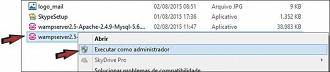
Um aviso de segurança passa a ser exibido pedindo a sua permissão para abrir o arquivo. Clique em Sim.
A tela de boa vinda do WampServer passa a ser exibida. Clique em Next.
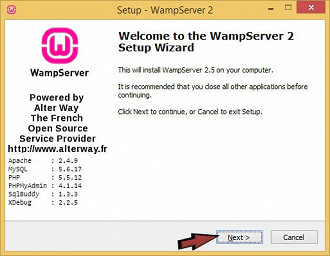
Nesta tela é exibido o termo de uso do aplicativo, leia-o, selecione a opção de aceitação do termo e clique em Next.
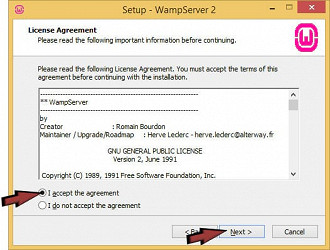
Nesta tela é exibido o local onde o Wamp Server será instalado em seu PC, não altere nada e clique em Next.
Selecione os dois itens indicados e clique em Next.
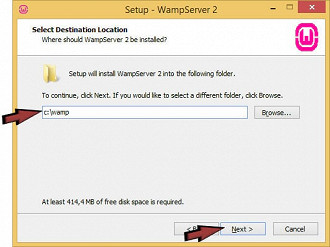
Esta nova tela apenas mostra as configurações escolhidas para a instalação, clique em Install.
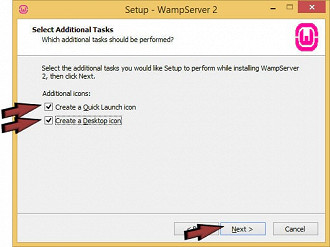
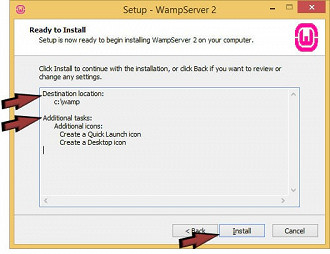
Nesta janela que passa a exibir o andamento da instalação apenas aguarde pois tudo é feito automaticamente.
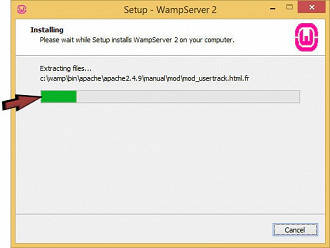
Nesta janela você pode escolher o navegador padrão para o aplicativo usar, note que ele por padrão escolhe o Explorer. Deixe como está e clique em Abrir.
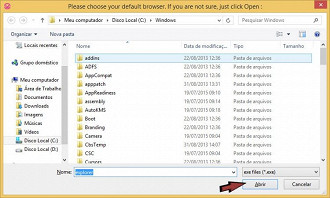
A finalização da instalação é concluída automaticamente e um aviso do Windows é exibido perguntando se o Firewall pode permitir o acesso deste aplicativo. Configure como mostrado na figura abaixo e clique em Permitir Acesso.
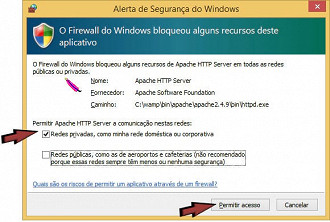
Nesta nova tela é onde se pode configurar os parâmetros para e-mail deixe como está e clique em Next.
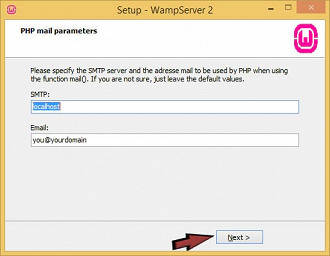
Pronto, a tela avisando que a instalação foi concluída passa a ser exibida, clique em Finish.
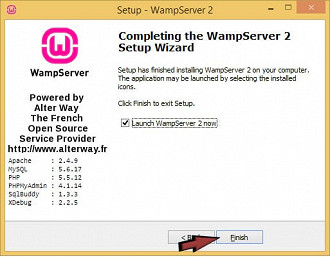
Observe que o ícone do WampServer passa a ser exibido em verde no canto inferior direito de sua tela, indicando com isto que o aplicativo se encontra ativo em seu computador, o seja seu servidor WEB se encontra funcionando.
Observações
- Inicialmente o ícone é mostrado em vermelho, após alguns segundos passa para amarelo e na sequência para verde.
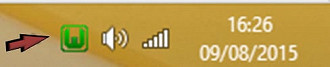
- Se você tem Skype instalado no seu computador e ele se inicia junto com o Windows isso pode gerar conflito e impedir que o WanpServer se inicie corretamente, consegui resolver este problema iniciando primeiro o WampServer e depois o Skype, dessa forma não tive mais problemas, observe ainda que mais adiante vamos reconfigurar a porta de entrada e este problema acaba, mas por enquanto experimente fechar o Skype que tudo deve se resolver.
Configurando o WampServer
Uma vez que o WampServer se encontre devidamente instalado temos fazer uns pequenos ajuste para que este servidor atenda as nossas necessidades e que será mostrado passo a passo a seguir.
Configurando a língua a ser utilizada
Posicione o cursor seu mouse sobre o ícone do WampServer e clique com o botão da direita.
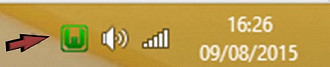
No menu que se abre selecione as opções Language > Portuguese como indicado na figura abaixo.
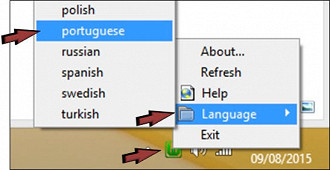
Colocando o Servidor Online
Esta é configuração necessária caso queira acessar este servidor outra máquina, ou seja, caso queira que este servidor possa ser acessado por qualquer máquina que se encontre em sua rede. Caso contrário poderá ser acessado apenas do computador em que foi instalado.
Clique com o botão da esquerda no ícone do WampServer e selecione a opção Colocar Online como indicado na figura abaixo.
Short open tag
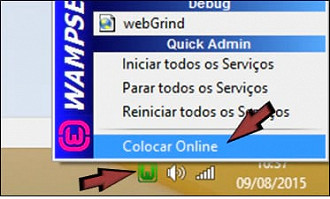
Sem esta configuração alguns scripts PHP que usam tags curtas não rodarão em seu servidor WEB.
Posicione o cursor do mouse Sobre o ícone do WampServer e clique com o botão da esquerda. Na sequência selecione PHP > Opções PHP > short open tag.
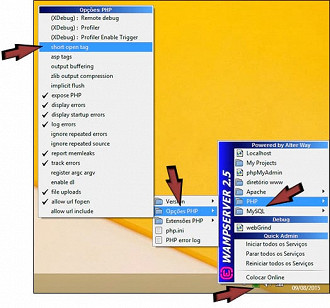
Desativando a exibição de erros
Em determinado momento a exibição de erros pode atrapalhar por isto desabilito estas mensagens como é mostrado a seguir, mas muita atenção, agora você vai entrar em programação e qualquer erro aqui pode arruinar todo o trabalho já feito. Acesse WampServer > PHP > php.ini.
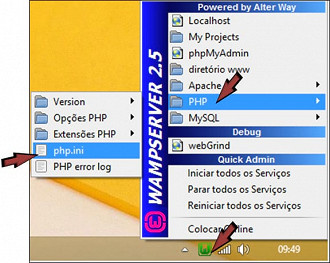
Observe que o arquivo php.ini foi aberto no bloco de notas, selecione o Menu Editar e na sequência Localizar.
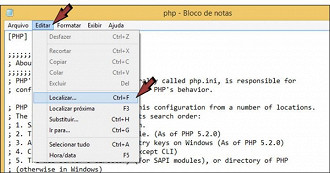
Preencha o campo localizar, digite "display_errors" como mostrado na figura abaixo.
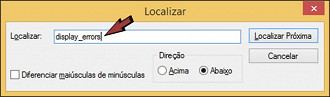
Clique em Localizar Próxima tantas vezes quantas necessário para localizar: display_errors = on ou display_errors = off. Esta configuração deve estar como mostrado na figura abaixo.
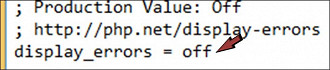
Volte a posicionar o cursor bem no início do documento. Na caixa Localizar digite "error_reporting = E_ALL" como mostrado na figura abaixo. Note que deve existir um espaço antes e depois do sinal de igual.
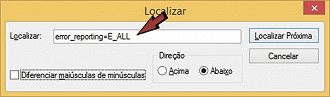
Clique em localizar próxima tantas vezes quantas necessário para localizar "error_reporting = E_ALL". Esta linha deve estar comentada, ou seja precedida do ponto e vírgula como mostrado na figura abaixo.
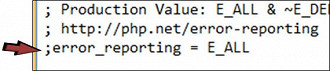
Feche o php.ini não se esquecendo de salvar as alterações feitas. Reinicie também o seu WampServer.
Seu servidor web está quase pronto para ser acessado, acesse o seu navegador e em sua barra de endereços digite http://localhost. A figura abaixo mostra a tela inicial deste servidor.
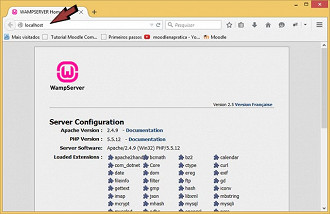
É importante notar que se você estiver em outra máquina de sua rede, ou seja, diferente da máquina que foi instalado o servidor web este deve ser acessado pelo IP desta, ou seja pelo IP da máquina em que está rodando o servidor Apache. Sendo assim, a máquina em que está instalado o servidor Apache deve ter o IP fixo. Note que caso a placa de rede da máquina que foi instalado o servidor Apache não estiver configurado com IP fixo não irá funcionar para o Arduino e seus comandos.
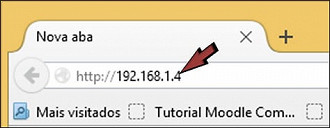
Feche o seu Navegador.
Configurando a porta de acesso
Em muitos casos é necessário que se altere a porta de acesso do servidor apache, por padrão ele vem configurado para usar a porta 80. Mas, isto pode gerar conflito com algum outro aplicativo, como o Skype por exemplo, e ainda se você quiser acessar o seu servidor apache da internet, ou seja, de qualquer lugar que se tenha um ponto de acesso à internet, uma grande parte dos provedores de internet bloqueiam esta porta 80 ou 8080 dentre outras. Por isto a necessidade de alterar esta porta de acesso como será feito a seguir.
Acesse WampServer > Apache > httpd.conf conforme indicado na figura abaixo.
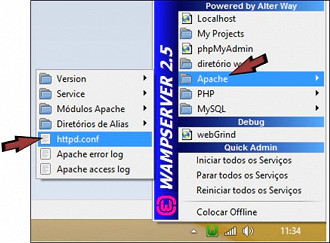
Localize a linha de código indicado na figura abaixo digitando em Localizar "Listen".
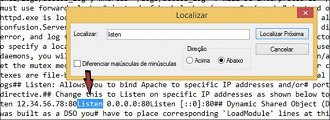
Altere a porta usada para 8585, como é mostrado na figura abaixo.
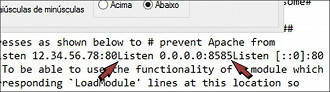
Faça também uma segunda alteração como indicado na figura abaixo.
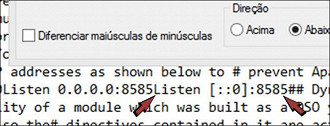
Feche o arquivo httpd.conf e salve as alterações feitas, não se esqueça de reiniciar o WanpSeerver para que as alterações tenham efeito.
Uma vez alterada a porta de acesso sempre que for acessar o servidor deve ser digitado dois pontos (:) e na sequência a porta que acabou de ser digitada no arquivo httpd.conf conforme mostrado na figura abaixo. Note que o endereço neste caso ficou http://192.168.1.4:8585 ou também http://localhost:8585.
Nunca é demais lembrar que o endereço IP a ser digitado deve ser o da sua máquina e não o mostrado acima.
Obs.: nunca é demais lembrar que sem estas configurações o seu servidor só poderá ser acessando da máquina em que estiver instalado, sendo assim as configurações são necessárias e atribuição de um IP fixo para a placa rede usada na máquina que o WampServer foi instalado.
Esta aula chegou ao final, seu servidor WEB com suporte a PHP está pronto para ser acessado de qualquer lugar que você tenha acesso a internet, bastando apenas um pequena configuração no seu no seu Roteador, mas, este é um assunto que ficará para uma aula futura.
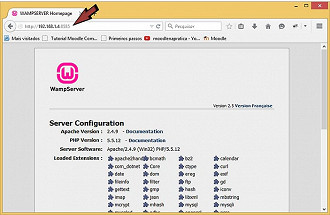
Deixo o link de uma reportagem que saiu no Jornal Nacional sobre uma mão biônica, usa uma placa de Arduino Mega, e esta aparece logo no início da reportagem no canto inferior esquerdo. Não tem mais como fugir, o Arduino é necessário e veio para ficar.
